Nå kan du ta i bruk Komoot sine egne kart på kompatible Garmin klokker og sykkelcomputere. Her er alt du må vite.
Oversikt
- Introduksjon til Komoot
- Hvordan bruke Komoot-kartet på Garmin?
- Oversikt over støttede enheter
- Send turer til en enhet
- Oppdater turer under navigasjon
- Navigasjon og registrering i frakoblet modus
- Tilpass datafeltene
- Hvordan endre kartutseende (Mørk modus/lys tema)?
- Hva er de stiplede linjene?
- Bruk Komoot-kart uten tilgang til ytterligere premiumfunksjoner
Introduksjon til Komoot
Komoot har lenge vært en av både mine og mange andres favoritt-apper når det kommer til turplanlegging og utforsking av nye ruter. Tidligere har Komoot appen i Garmin Connect butikken gjort det mulig å sende ruter direkte fra Komoot til kompatible Garmin-enheter som et «overlegg» over Garmin sine egne kart, men nå får Premium-brukere muligheten til å velge Komoot sine egne kart. Og ikke minst; du kan endelig få kart på Garmin-klokker som i utgangspunktet ikke støtter dette.
Den nye tjenesten gjør det mulig for Komoot Premium-brukere å navigere på sykkelturer og andre aktiviteter med en Garmin sykkelcomputer eller smartklokke ved hjelp av Komoots kartgrensesnitt. Brukerne vil kunne dra nytte av detaljerte kart som viser elver, veier, stier, m.m.., samt nyttige funksjoner som offline-navigasjon, sving-for-sving navigering og oppdateringer på turer med varsler og vibrasjon («turer» er Komoot sin betegnelse for en rute).
Komoot har samarbeidet med Garmin i utviklingen av den nye appen, og sier de ønsker å gi brukerne den samme opplevelsen som mobilappen.
Komoot lar deg zoome inn/ut av kartene, flytte deg rundt i terrenget, og ligner i stor grad den samme opplevelsen du får fra Garmin. Komoots grensesnitt gjør det også mulig for brukerne å velge mørk modus. Dette kan være en fordel ved bruk av i situasjoner med lite lys, og gir kartet en høykontrastfargepalett.
Sammenlignet med Garmin sine kart som lar deg zoome inn/ut til en nivå på flere hele 800 kilometer slik at du får virkelig god oversikt over landskapet, vil ikke Komoot sine kart gå lenger enn 200 meter. Detter veldig kort, så forhåpentligvis kan de oppdatere dette.
Hvordan bruke Komoot-kartet på Garmin?
For å bruke Komoot-kart på Garmin må du først ha installert Komoot-appen på Garmin-enheten din. Når du bruker Komoot-appen for Garmin for første gang, vil du bli bedt om å velge mellom å bruke Komoot eller Garmin-navigasjon avhengig av om enheten din støtter begge navigasjonsmetodene. Velg «Komoot-kart» fra alternativene. Dette valget vil også lagres for fremtidige turer. Hvis du vil endre en standardinnstilling, her er hvordan du kan gjøre det:
Endre standard navigasjonsmodus
- Åpne Komoot-appen på Garmin-enheten.
- Bla ned til Innstillinger.
- Velg Navigasjonsmodus.
- Velg Komoot-kart hvis du vil at valget ditt skal lagres som din nye standardnavigasjon.
Oversikt over støttede enheter
Bortsett fra klokker med begrenset minne, vil alle Garmin-enheter som allerede støtter Komoot-appen for Garmin (også referert til som komoot CiQ-appen), også støtte komoot-kartene. Dette betyr at du nå kan få kart på klokker som tidligere ikke har hatt dette forhåndsinstallert, som for eksempel Garmin Venu 3, Vivoactive 5, Venu 2 Plus, Forerunner 255 Music, Forerunner 265, mfl.
En. komplett oversikt over støttede enheter finnes i linken under:
Send turer til en enhet
Du kan sende turer til Garmin-enheten din enten via Android- eller iOS-appen, eller via nettleserversjonen. Alternativet «Send til enhet» er tilgjengelig fra ruteplanleggeren, tursideprofilen for planlagte og fullførte turer, samt for smarte turer.
Via app
Fra tursideprofilen for planlagte og fullførte turer eller smarte turer, følg disse instruksjonene for å sende en tur til Garmin.
- Velg turen du ønsker å sende til Garmin-enheten.
- Klikk på Send til enhet.
- Velg Garmin.
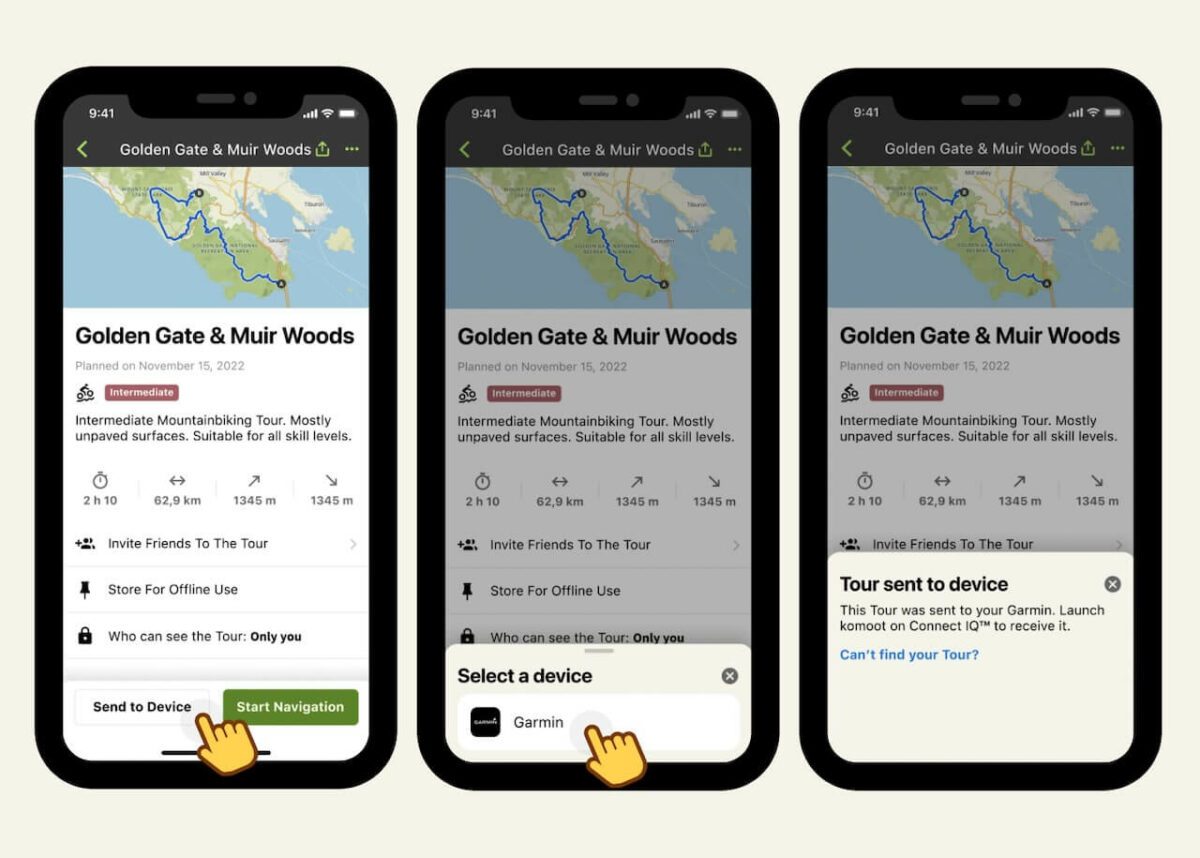
- Åpne Komoot-appen for Garmin på enheten.
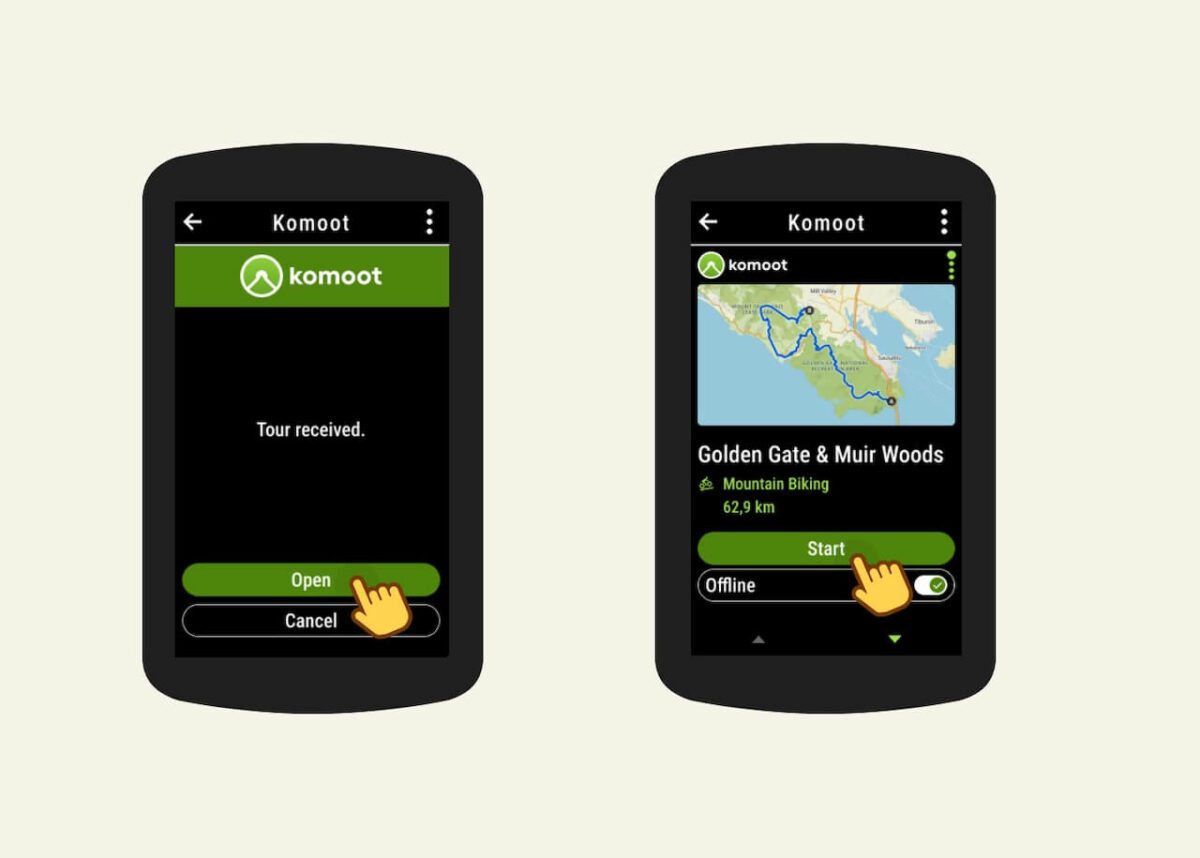
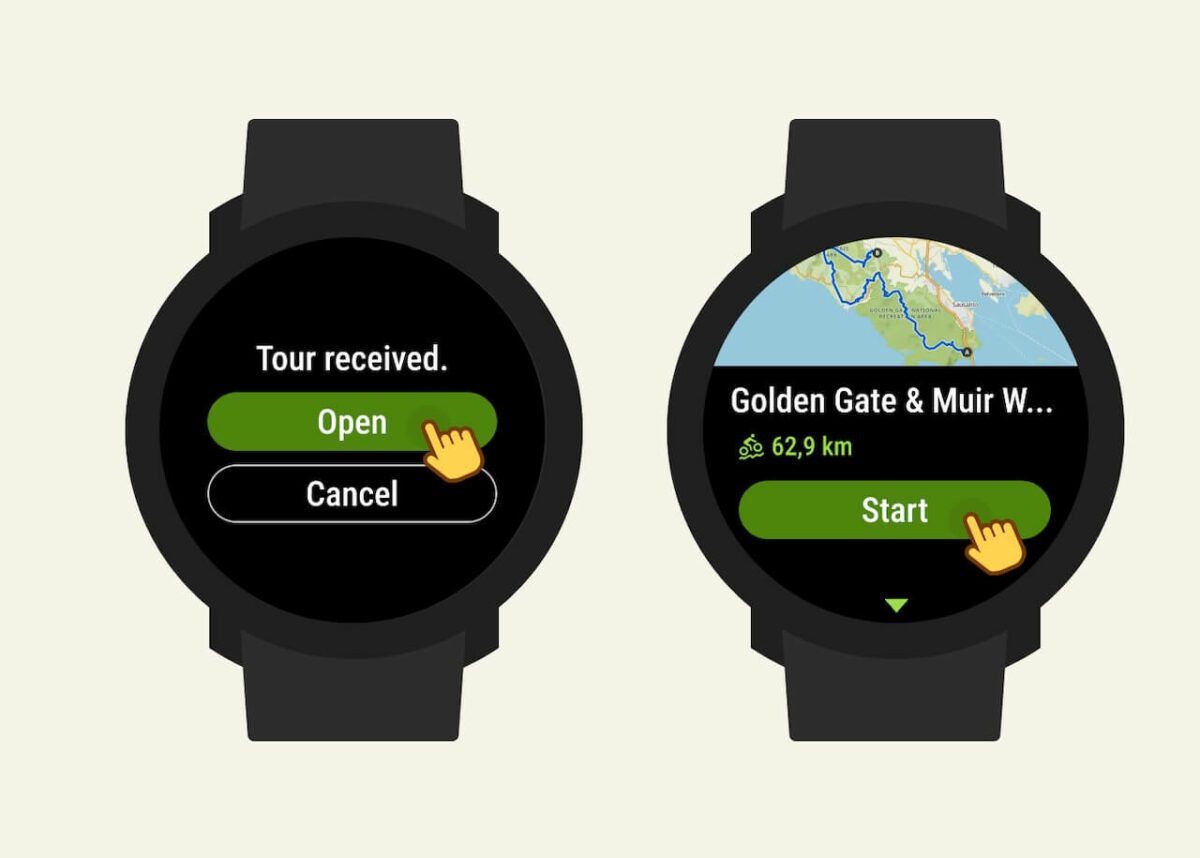
- Avhengig av enheten din, klikk på «Åpne» eller bekreft med hakeikonet (✔️) på enheten.
- Dette vil åpne detaljsiden for turen, og turen lastes ned offline til enheten. Du kan koble enheten fra telefonen på dette stadiet. Ved å trykke på «Start» vil navigasjonen starte. Hvis du har installert Komoot-appen for Garmin på flere enheter, vil turen bli sendt til alle disse enhetene.
Oppdater turer under navigasjon
Du kan omplanlegge en pågående tur via Komoot-appen på telefonen din, eller via nettleserversjonen, og dele de nye navigasjonsinstruksjonene med Garmin-enheten din. Oppdatering av pågående navigasjon er kun mulig ved bruk av Komoot-navigasjon via Komoot-appen på Garmin.
- Endre turen din via appen eller på ruteplanleggeren på nettsiden.
- Klikk på Send til enhet.
- Velg Garmin.
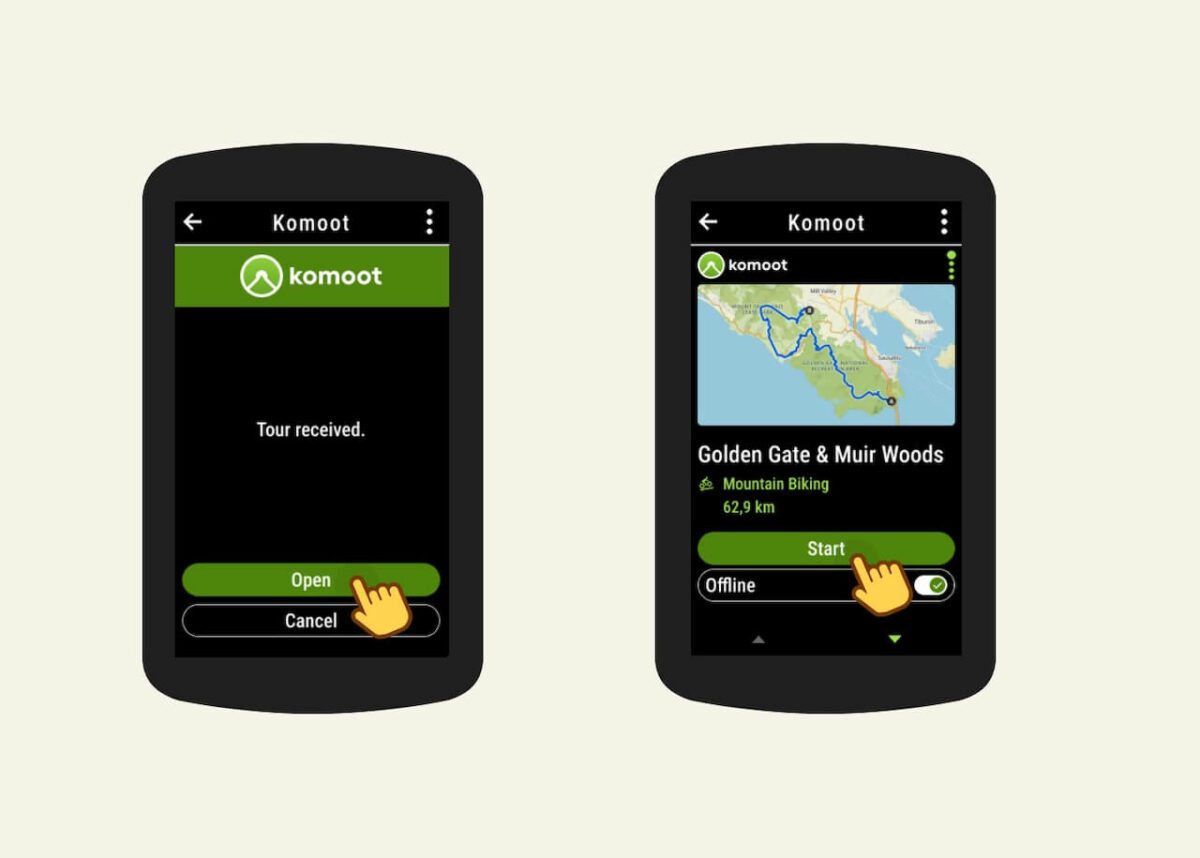
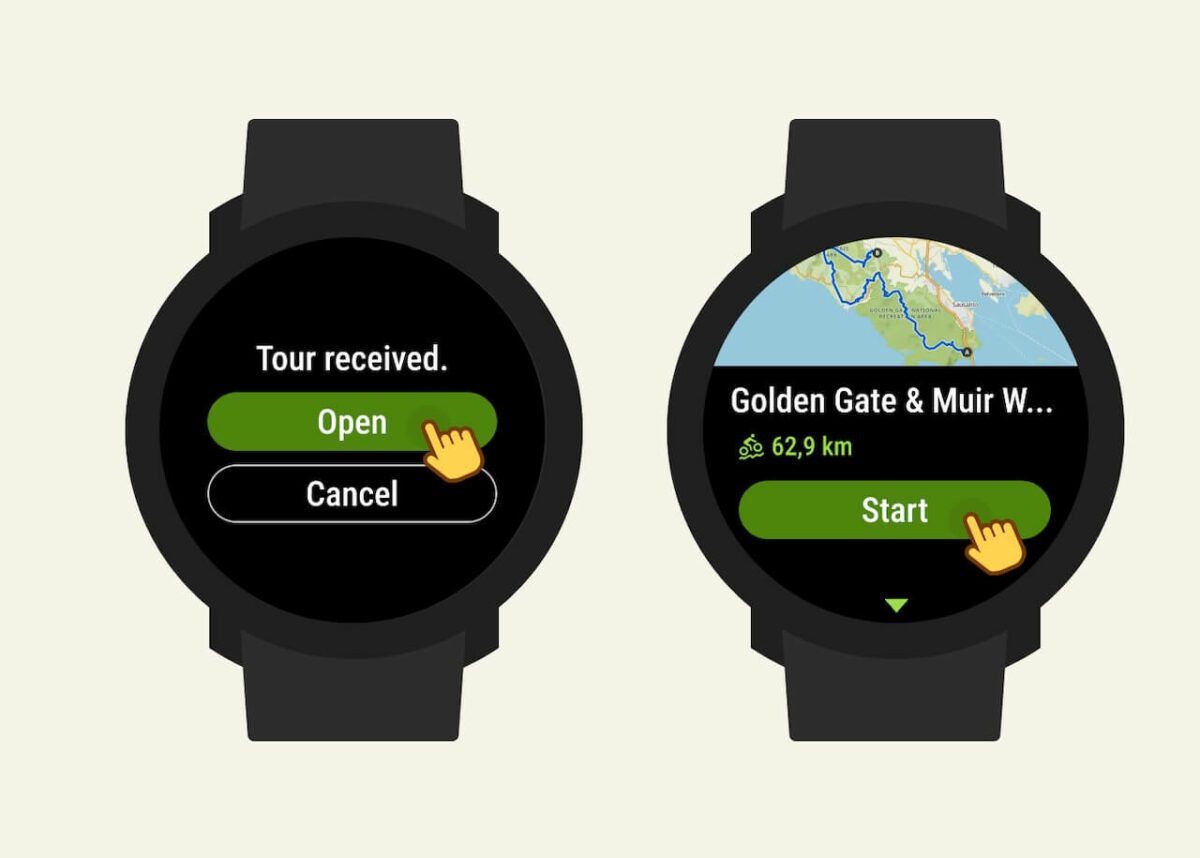
- Åpne Komoot-appen på Garmin på enheten.
- Du finner dialogboksen Tur mottatt. Oppdatere navigasjonen?
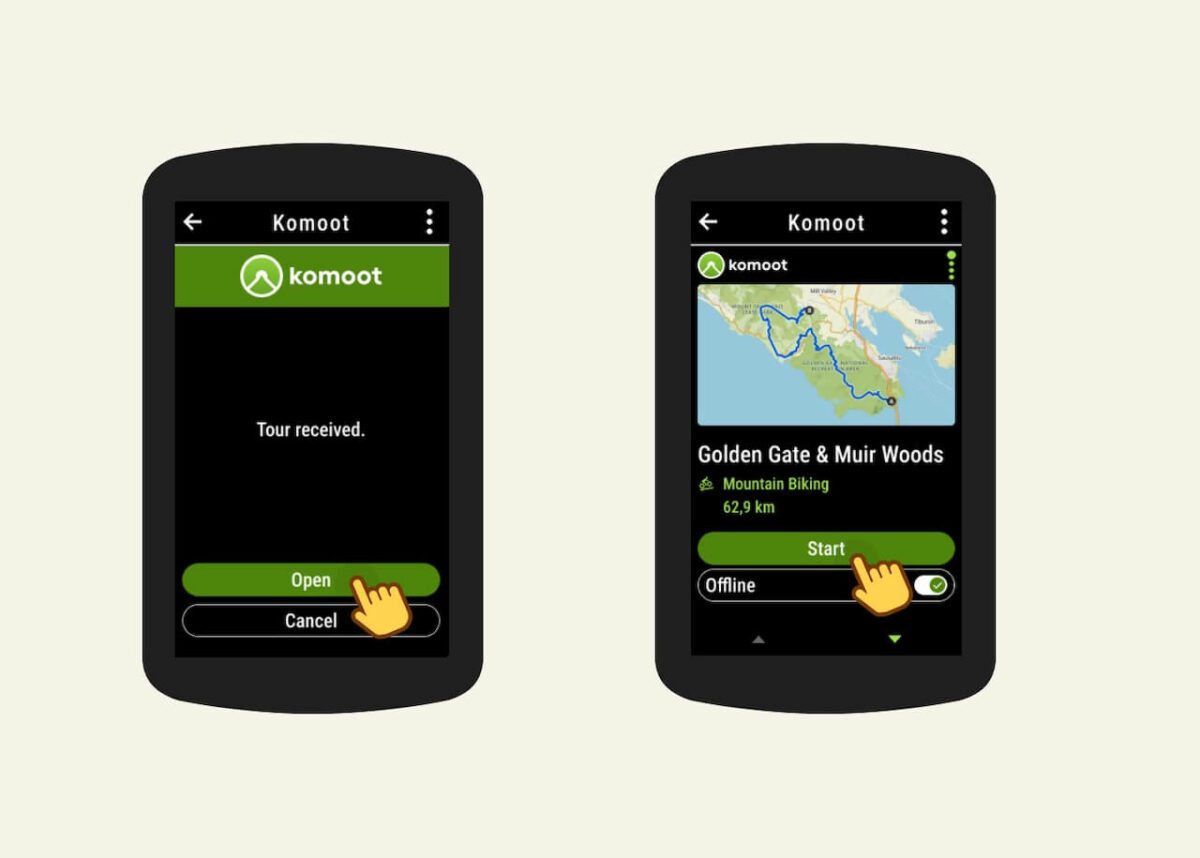
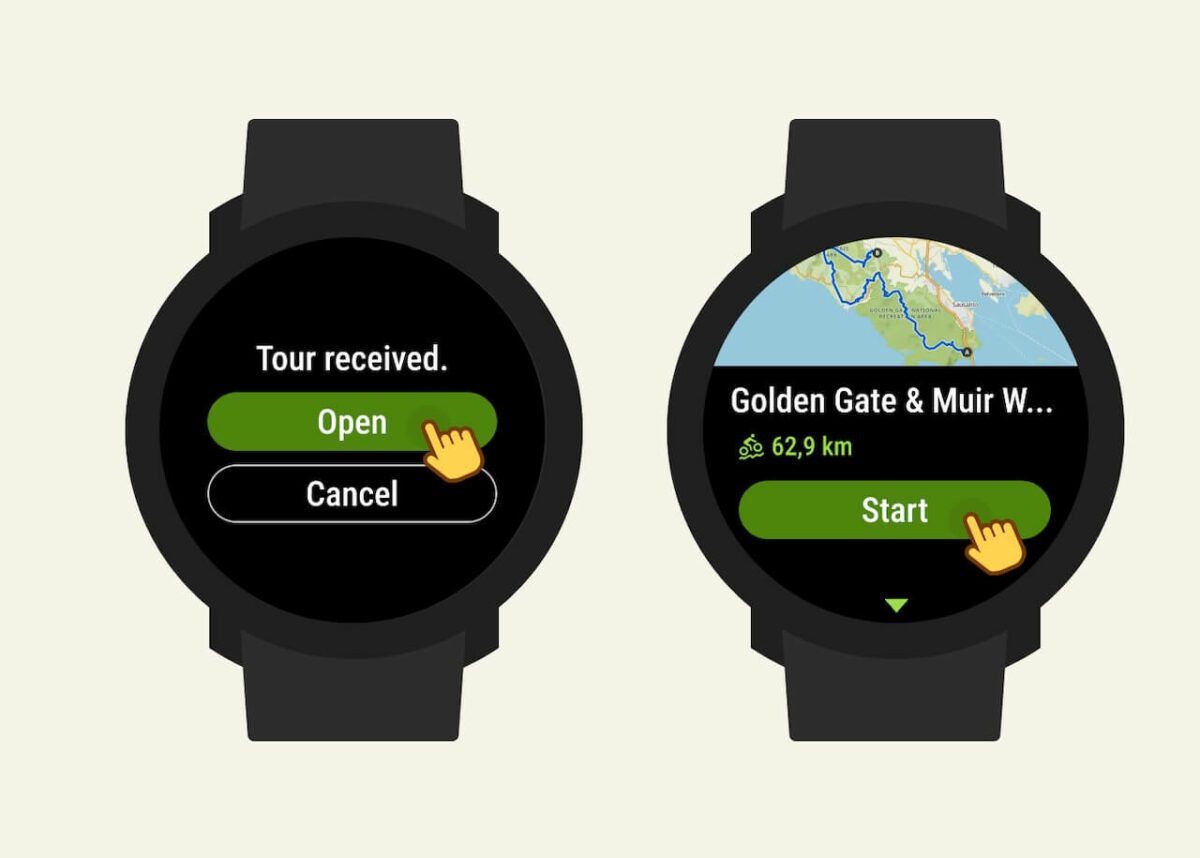
- Klikk på Oppdater.
Den pågående navigasjonen vil bli erstattet, og turen og navigasjonsinstruksjonene oppdatert.
Navigasjon og registrering i frakoblet modus
Navigasjon
For å bruke Komoot-kart på en Garmin-enhet uten internettilkobling, må du først laste ned ruten/turen til enheten.
Når du åpner den spesifikke turen i Komoot-appen på Garmin-enheten, vil knappen for frakoblet modus vises hvis turen allerede er lastet ned, eller fremdriften til nedlastingen i prosent. Du kan starte turen selv om turen ikke er 100% lastet ned (nedlastingen vil fortsette i bakgrunnen så lenge Garmin-enheten din forblir tilkoblet telefonens internett via Bluetooth).
Registrering
Å registrere turer (uten navigasjon) ved bruk av Komoot-kart på Garmin er for øyeblikket kun mulig online. For å forsikre deg om at enheten din er online må telefonen din være koblet til Garmin-enheten mobildataen på telefonen slått på. Det er ikke mulig å laste ned en spesifikk region.
Sving-for-sving-navigasjon
Komoot sitt brukergrensesnitt bruker hvite piler på kartet for å indikere neste sving. Du har også muligheten til å vise kommende svinger med kunngjøringer som indikerer både avstand og gatenavn. I tillegg kan du tilpasse preferanser for å motta svingvarsler via lyd og vibrasjon.
Svingvarsler
Bruk svingvarsler refererer til visning av avstand og gatenavn som leder til neste sving. Svingvarsler er aktivert som standard, men du kan endre det i appinnstillingene:
- Åpne Komoot-appen på Garmin-enheten din.
- Bla ned til Innstillinger.
- Velg Svingvarsler.
- Klikk på Slå av for å deaktivere visning av avstand og gatenavn.
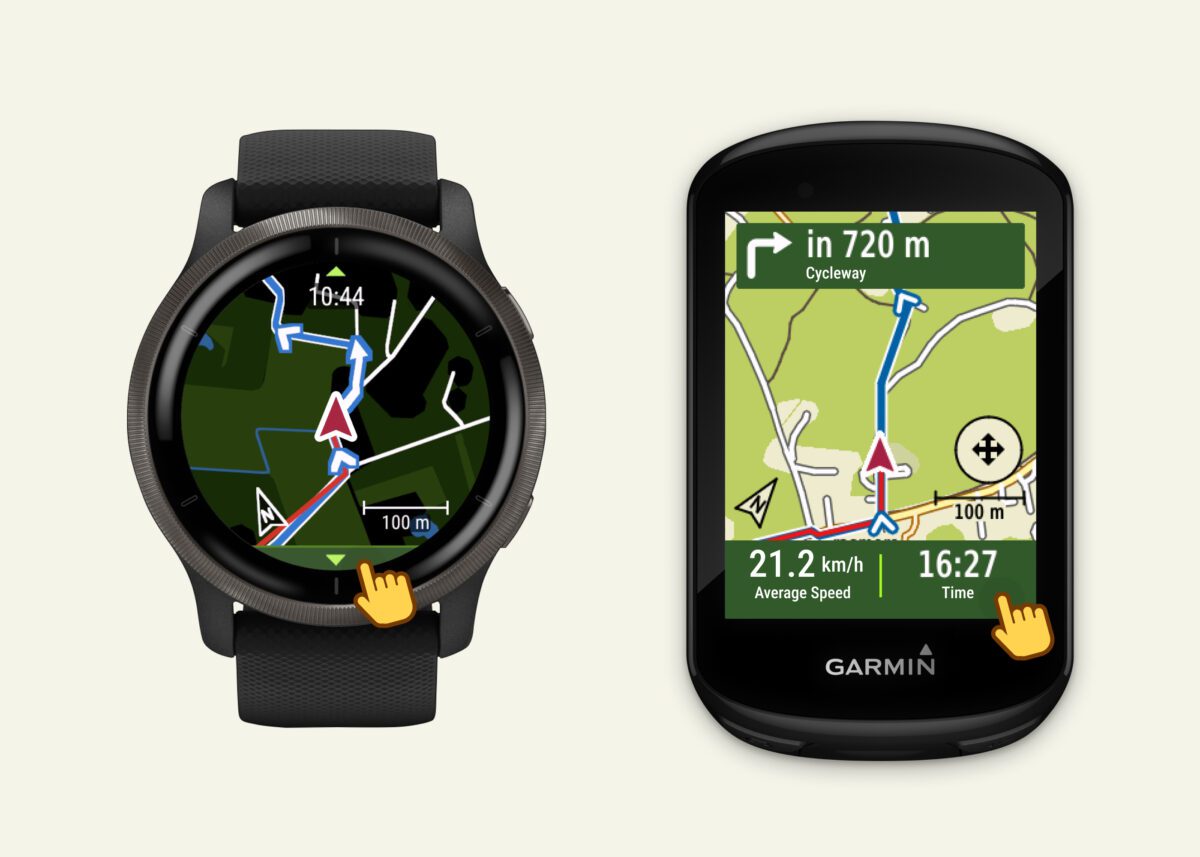
Lyd
Hvis du velger å aktivere lydvarsler, vil enheten din sende ut en pipelyd eller en tydelig lyd som varsler deg før du skal svinge på den aktuelle ruten. Du kan endre preferanser for å motta lydvarsler ved å følge disse trinnene i appinnstillingene:
- Åpne Komoot-appen på Garmin-enheten din.
- Bla ned til Innstillinger.
- Velg Lyder.
- Klikk på Slå av for å deaktivere pipetonen.
Vibrasjon
Vibrasjonvarsler for svingvarsler er eksklusive for klokker og fungerer ikke påsykkelcomputere. For å deaktivere disse vibrasjonene på en Garmin-klokke, må du justere innstillingene i Garmin-systemet, ikke i Komoot-appen for Garmin.
Zoom i kart
I likhet med standard kartene fra Garmin gir Komoot-kartet deg muligheten til å zoome inn og ut, samt flytte deg rundt i kartet for å utforske omgivelsene dine mer detaljert.
Berøringsskjermer
Avhengig av enheten velger du enten «Meny» eller ikonet for «Kartdraging» for å gå inn i zoommodus.
Smartklokker
For modellene Vivoactive, Venu, Approach og D2 Air, trykk og hold inne tilbake-knappen. På Fenix-, epix- og Forerunner-modellene trykker du og holder inne meny-knappen for å gå inn i zoommodus.
Enheter uten berøringsskjerm/ knapper
For å aktivere zoomfunksjonen, trykk og hold inne meny-/handlingsknappen (øverste høyre knapp på enheten din). Dette vil bytte appen til zoom-modus slik at du kan bruke knappene for å zoome inn eller ut. For å avslutte zoom-modus, trykk på tilbake-knappen.

Tilpass datafeltene
På samme måte som du kan kan tilpasse kartvisningen på Garmin sine standard kart, har du muligheten til å tilpasse de to datafeltene som er synlige på kartssiden. Der Garmin lar deg bruke inntil seks ulike datafelter har Komoot foreløpig kun to ulike felter. Du kan velge mellom følgende felt:
- Puls
- Maksimal puls
- Gjennomsnittlig puls
- Gjennomsnittlig tempo
- Gjennomsnittlig effekt
- Gjennomsnittlig hastighet
- Batteri
- Kadens
- Gjeldende høyde
- Gjeldende tempo
- Gjeldende effekt
- Gjeldende hastighet
- Stigning
- Nedstigning
- Maksimal hastighet
- Gjenværende stigning
- Gjenværende avstand
- Gjenværende tid
- Tid
- Total tid
- Treningseffekt
- Distanse tilbakelagt
Berøringsskjermer
For å bytte til et annet datafelt, trykker du lett på feltet, og et annet felt vil vises.
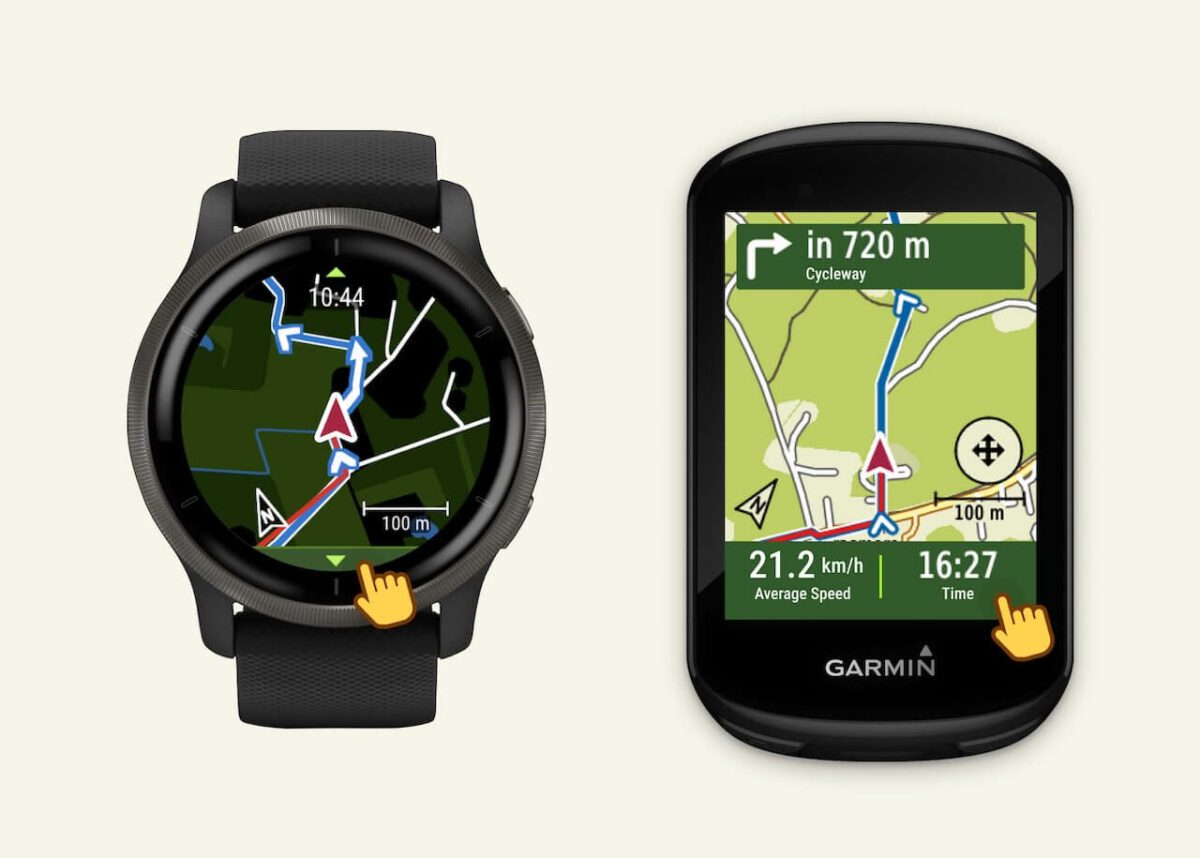
Enheter uten berøringsskjerm/knapper
Trykk på øverste høyre knapp en gang; dette vil markere det første feltet. Du kan deretter trykke på samme knapp igjen for å endre feltet, eller bruke opp/ned-knappene for å navigere mellom forskjellige felt. For å avslutte redigeringsmodus, trykk på tilbakeknappen nederst til høyre.
Hvordan endre kartutseende (Mørk modus/lys tema)?
For å maksimere batterieffektiviteten å sikre bedre lesbarhet, er klokker som standard satt til mørk modus, mens andre enheter leveres med et lyst tema som standardinnstilling. Hvis du ønsker å endre utseendet på Komoot-kartene dine, følg disse trinnene:
- Åpne Komoot-appen på Garmin-enheten din.
- Bla ned til Innstillinger.
- Velg Kartfarger.
- Klikk på Mørk eller Lys, avhengig av ønsket utseende.
- Valget ditt vil lagres som din nye standard.
Hva er de stiplede linjene?
Stiplete linjer brukes for å veilede deg tilbake til den planlagte ruten hvis du avviker fra den. Hvis du beveger deg bort fra den planlagte ruten, vil en stiplet linje vises å guide deg tilbake til den tiltenkte stien via den mest direkte ruten. Det er imidlertid viktig å merke seg at hvis du går av ruten, vil ikke turen automatisk bli rekalkulert.
Bruk Komoot-kart uten å tilgan ytterligere premiumfunksjoner?
Du kan fortsatt bruke Komoot-navigasjon uten et detaljert kart. Når du bruker Komoot-appen for Garmin, har du tilgang til ruten/turen som vises på en mørk bakgrunn. Hvis enheten din tillater det, kan du også bruke de innebygde Garmin-kartene.
For å overføre Komoot-turer til Garmin-enheten din, må du låse opp regionen der turen din begynner. Tilgang til Komoot-kartet på Garmin krever et Premium-abonnement.
Det er ikke mulig å utelukkende bruke Komoot-kart uten å få tilgang til ytterligere Premium-funksjoner. Komoot tilbyr et enhetlig Premium-abonnement som inkluderer alle Premium-funksjoner, som sportsspesifikke kart, live-sporing, 3D-kart og andre avanserte funksjoner. Premium-abonnementet gir en omfattende og sømløs opplevelse, og låser opp hele pakken med funksjoner for en mer berikende opplevelse.
Premium-abonnementet kan kjøpes direkte i Komoot-appen, eller via lenken under. Prisen er 4,99 euro dersom du velger 12 måneders abonnement (totalt 59.99 euro).
Se også: Slik legger du inn kart på Garmin-klokker
Kilde









